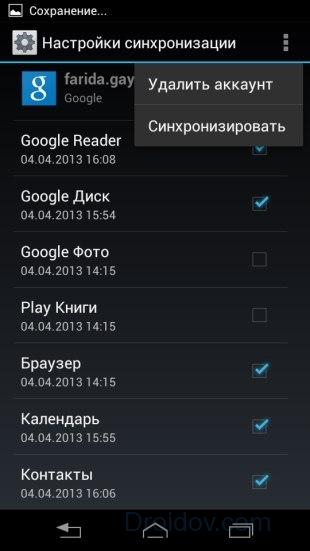Как восстановить контакты на Андроиде: через Google Gmail, SIM, программы после сброса
Восстановление контактов Google из аккаунта и памяти смартфона
Удаленные или пропавшие контакты Google легко восстановить, но только в том случае, если у вас есть их резервная копия. Она может храниться в памяти смартфона или на сервере. Даже если вы не помните, делали ли когда-нибудь бэкап контактов, проверьте несколько параметров — чаще всего резервное копирование и синхронизация настроены по умолчанию.
Причины исчезновения контактов
Наиболее распространённая причина исчезновения контактов — неправильное использование синхронизации.
Например, у вас есть два смартфона, к которым подключен один и тот же аккаунт Google. На обоих устройствах включена синхронизация. Если вы удалите контакты с одного смартфона, то на другом они тоже через некоторое время пропадут, так как произойдёт синхронизация.
Другие причины потери записей контактов:
- Сброс настроек мобильного устройства до заводского состояния с удалением всей пользовательской информации.
- Сбой вследствие ошибки операционной системы, например, во время обновления.
- Удаление или повреждение при заражении вредоносным ПО.
- Неправильные настройки отображения в приложении «Контакты».
В первых трех случаях записи могут быть действительно удалены с устройства или безнадежно испорчены, и вам придётся их восстанавливать. Но прежде чем к этому приступать, убедитесь, что в приложении «Контакты» отображаются данные из всех источников.
Как это сделать:
- Откройте приложение «Контакты» на смартфоне.
- Вызовите дополнительное меню и перейдите в раздел «Управление контактами».

- Выберите подраздел «Управление аккаунтами».

- Убедитесь, что в списке есть Google, а в настройках учётной записи включена синхронизация контактов.

Кроме того, проверьте и другие аккаунты, которые у вас есть, например, WhatsApp и Viber. В их настройках тоже должна быть включена синхронизация.
Восстановление контактов в аккаунте Google
Самый простой способ восстановления контактов Гугл — из того же аккаунта на другом устройстве. Если у вас была включена синхронизация, то после удаления всех записей из телефонной книги или сброса настроек до заводского состояния вы сможете вернуть все потерянные контакты за несколько шагов. В аккаунте могут храниться и адреса абонентов из почты Gmail.
Для восстановления контактов из учётной записи важно, чтобы выполнялись два условия:
- У вас был доступ к аккаунту на девайсе-доноре и девайсе-приемнике.
- Последняя синхронизация производилась до того, как контакты пропали с устройства.
Метод сохранения данных с помощью синхронизации удобен, но не лишен недостатков. Дело в том, что когда вы удаляете контакты с телефона, через некоторые время они удаляются и с сервера. Однако Google решила эту проблему с помощью автоматического создания копий. Через веб-интерфейс приложения «Контакты» можно восстановить любые записи за последние 30 дней.
Для удобства используйте компьютер:
- Откройте Google.com.
- Авторизуйтесь в том аккаунте, с которыми были синхронизированы контакты.
- Запустите приложение «Контакты».

Если записи были удалены из памяти смартфона при включенной синхронизации, то в веб-интерфейсе приложения их, скорее всего, уже не будет. В таком случае:
- Нажмите на значок в виде шестерёнки и выберите опцию «Отменить изменения».

- Выберите период для отката изменений. Например, если вы удалили контакты недавно, достаточно отменить действия за последние 10 минут или час.

Не забывайте, что информация хранится в течение 30 дней. Если вы удалили контакты раньше и данные были синхронизированы, то восстановить их не получится.
После восстановления контактов в веб-интерфейсе Google через некоторое время они появятся в телефонной книге смартфона. Более ничего делать не нужно, разве что запустить синхронизацию вручную, чтобы ускорить процесс обновления данных.
Если контакты не были удалены, а отсутствуют по другой причине (например, не отображаются вследствие системного сбоя или их никогда не было на устройстве), то они по-прежнему будут видны в веб-интерфейсе. Чтобы восстановить их на телефоне, достаточно добавить на него аккаунт Google и включить синхронизацию.
Сервис «Google Контакты» также предлагает альтернативный способ восстановления — с помощью файла CSV или vCard.
Как им пользоваться:
- Нажмите на кнопку «Экспортировать» в меню слева.

- Выберите способ экспорта. Для восстановления контактов на Android подходит Google CSV, на iOS — vCard, на Windows — Outlook CSV.
- Нажмите «Экспортировать».

Файл будет сохранен на жёсткий диск компьютера. Перенесите его на мобильное устройство любым удобным способом: подключите телефон к ПК и скопируйте, отправьте по почте и скачайте из письма и т. д. После этого останется только указать на файл программе восстановления и дождаться результата.
Восстановление контактов из памяти смартфона
Резервная копия контактов может храниться в памяти смартфона. Чтобы ее восстановить:
- Откройте системные настройки.
- Перейдите в раздел «Google» (на некоторых устройствах он находится внутри раздела «Аккаунты»).

- Нажмите на пункт «Выбор и сброс настроек».

- Выберите опцию «Восстановление контактов».

- Нажмите на пункт «Резервная копия устройства».
- Нажмите «Восстановить», чтобы вернуть контакты из резервной копии в телефонную книгу смартфона.

Нелишним также будет проверить наличие в памяти файла с контактами в формате VCF. Возможно, вы сохраняли копию ранее. Пусть там будут не все контакты, но какую-то полезную информацию извлечь наверняка удастся. Этот способ также подходит для восстановления контактов из файла CSV, экспортированного из «Google Контактов».
Порядок действий:
- Запустите приложение «Контакты» на Android.
- Вызовите меню и перейдите к управлению контактами.

- Нажмите «Импортировать/экспортировать контакты».

- Выберите «Импорт с устройства хранения данных».

- Укажите место для сохранения — память смартфона или учётную запись Google.
- После короткого поиска система отобразит файл VCF или CSV. Нажмите на него, чтобы запустить импорт данных.

Если вы ранее не создавали резервную копию с помощью экспорта, значит, использовать этот способ не получится.
Восстановление контактов в мессенджерах
В мессенджерах восстанавливать контакты отдельно, как правило, не приходится. Если информация о человеке или организации была сохранена в телефонной книге, то при восстановлении всех записей она автоматически вернётся и в приложения.
Сами мессенджеры тоже могут стать источником информации об удалённых контактах. Если вы вели с человеком переписку, а затем удалили его контакт и не смогли восстановить стандартными способами, то можно посмотреть номер в заголовке беседы. Это актуально для WhatsApp и Viber. В Telegram пользователи могут скрывать номер телефона, поэтому вы будете видеть только никнейм.
Использование программ для восстановления данных
Многие программы для восстановления информации со смартфонов предлагали функцию возврата удалённых контактов. Однако после перехода устройств на подключение к компьютеру через протокол MTP возможности этих приложений существенно ограничились. Восстановить с их помощью стёртые из памяти записи практически невозможно, так как хранилище Android зашифровано.
В качестве примера посмотрим на результаты одной из популярных программ — FonePaw Android Data Recovery. Для сканирования на смартфоне должна быть включена отладка по USB. Кроме того, программа потребует разрешение на доступ к контактам, звонкам и SMS. После сканирования приложение выдаёт список тех контактов, которые есть в телефонной книге смартфона, что логично, ведь мы предоставили ей доступ. Однако если переключиться в режим «Показывать только удалённые пункты», окно останется пустым, хотя тестовые контакты были предварительно удалены. Аналогичный результат показали программы MiniTool Mobile Recovery for Android, EaseUS MobiSaver и Tenorshare Data Recovery.

Вы можете попробовать и другие аналогичные программы, но велика вероятность, что результат будет таким же. Поэтому не покупайте лицензию до того, как она покажет результат.
Основная часть приложения для восстановления данных распространяется платно, но с бесплатной пробной версией. Если в пробной версии ничего не обнаружено или её вообще нет, не тратьте деньги. Восстановить контакты с помощью таких программ очевидно не получится.
Восстанавливаем утерянные телефонные номера в Андроид самыми простыми способами за несколько минут
Толстенные записные книжки с номерами телефонов родственников, друзей, соседей и знакомых давно в прошлом – отныне контакты давно хранятся в электронном виде, на внутренней памяти любимого смартфона (где легко задаются дополнительные параметры – к примеру, адреса, дни рождения, прозвища и даже фотографии). И вот странный нюанс – потерять записную книжку даже несколько лет спустя – сложная задача. Но запылившийся «томик» с исписанными и давно пожелтевшими страницами найдется – или в старом комоде, или в письменном столе.
Со смартфонами же все намного интереснее – там на потерю данных способен повлиять и технический сбой, после сброса настроек до заводских, и даже обновление операционной системы. Причин много, а потому гораздо проще разобраться в том, как именно восстановить контакты на Андроиде!
Способы восстановить контакты
Реанимировать электронную телефонную книгу можно разными методами.
- Очевидный вариант – через Google — воспользоваться синхронизацией контактов с почтой Gmail, которая в обязательном порядке доступна владельцу смартфона с операционной системой Android (без аккаунта Google не открыть даже Play Market!). Данные на почте хранятся до 30 дней, а затем переносятся в архив еще на несколько месяцев, после чего окончательно стираются. Если отведенный срок хранения еще не закончился – то аккаунт Gmail станет спасительным кругом.
- Второй интересный вариант восстановить телефонную книгу (номера телефонов) – воспользоваться восстановлением номеров с SIM-карты – да, фотографии пропадут, отметки об адресах и датах – тоже, но зато вернутся имена и фамилии, а заодно и номера. Если уж телефонная книга пуста, то почему бы и не согласиться на меньшее за неимением лучшего?
- И еще – спасти положение вещей способны сторонние приложения, загруженные из цифрового магазина Google – Android Data Recovery или Super Backup Pro – относить такие инструменты в разряд 100% рабочих – нельзя, иногда ни с внутренней, ни с внешней памяти не выжать и трех картинок с несколькими системными файлами. Но если остальные методы не сработали, то стоит напоследок хотя бы поэкспериментировать.
С помощью Gmail
Процедура восстановления контактов с помощью почты Google занимает несколько минут и состоит из трех действий:
- В первую очередь придется авторизоваться на google.com, вооружившись логином и паролем, используемым в системе. Если по каким-то причинам данные для входа давно забыты, значит, придется сбрасывать пароль, подтвердив личные данные с помощью номера телефона или сторонней почты;
- Сразу после авторизации появится кнопка, вызывающее меню быстрого доступа;
- В открывшемся списке нужно нажать на пункт «Контакты» и перейти в соседнее меню;
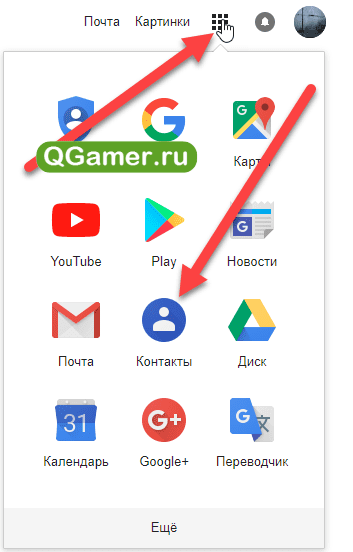
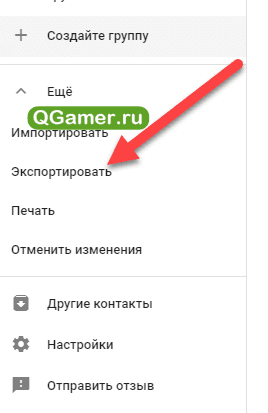
Простейший вариант – сохранить архив с контактами в формате CSV, который легко скинуть на смартфон по USB (или же загрузив в облачное хранилище от Google), а затем распаковать прямо на Android, не используя сторонние приложения и системные инструменты.
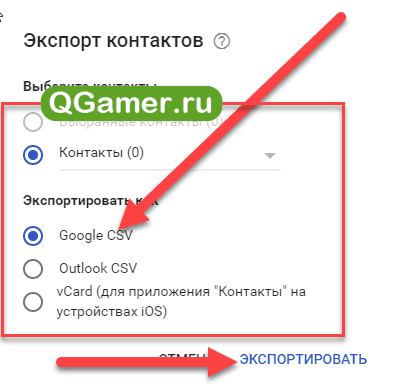
Если же никаких номеров система не отыскала, хотя срок хранения еще не закончился, значит, синхронизация с Google или не настроена, или по ошибке была отключена. Избежать проблем с пустующей библиотекой контактов можно следующим образом:
- Зайти в «Настройки» операционной системы, в раздел «Аккаунты», выбрав пункт Google;
- В открывшемся меню – поставить галочку напротив синхронизации «Контактов» и принять изменения;
- В дальнейшем, стоит ввести информацию аккаунта Google на смартфоне или планшете, и все отмеченные галочками данные для синхронизации тут же перенесутся на новое устройство.
Не стоит лишний раз пренебрегать удобством, избегая двухсекундных настроек. Личную информацию стоит держать под рукой. И, кстати, переживать за безопасность не стоит – главный поисковый гигант с конфиденциальными данными обходится бережно!
Через SIM-карту
Проблема с потерянными контактами легко решается с помощью экспорта данных с сим-карты. Алгоритм действий следующий:
- Открыть пустующую телефонную книгу на смартфоне, вызвать меню настроек (вертикально ориентированное троеточие, расположенное в правом верхнем или в правом нижнем углу);
- В открывшемся списке нажать на пункт «Импорт/Экспорт» (названия вызываемых меню сильно отличаются между разными версиями операционной системы Android или установленных лаунчеров и кастомных прошивок);
- Дальше остается выбрать пункт «Импортировать с SIM-карты» и задать направление для сохранения, а именно – внутреннюю память смартфона. Операция восстановления займет несколько минут, и с получившимся «результатом» придется сильно поработать;
- Во-первых, из-за транслитерации (имена и фамилии после импорта выглядят страшно!). А во-вторых, из-за хаоса, вызванного наличием нескольких номеров у контакта. В таком случае в телефонной книге появится сразу несколько абонентов с одинаковыми именами, но разным информационным наполнением.
Впрочем, разобраться с шероховатостями намного легче, чем заново искать потерянные номера и звонить знакомым, друзьям и близким…
Стороннее программное обеспечение
Два перечисленных выше метода работают в тех случаях, когда владелец смартфона или планшета заранее побеспокоился о безопасности личных данных и разобрался с настройками –или подключил автоматическую синхронизацию Gmail, или же экспортировал данные на SIM-карту. Если к такому судьба не готовила, и информация исчезла в неподходящий момент, значит придется надеяться на силу системных инструментов, способных восстановить важные данные из внутренней памяти даже после непосредственного удаления. В сети таких помощников масса, но вот список наиболее полезных:
Android Data Recovery
Алгоритм действий состоит всего из нескольких пунктов. Первый шаг – загрузить и распаковать дистрибутив.
Пройти все установочные этапы, согласиться с требованиями и условиями, запустить утилиту и открыть главное меню. Дальше остается подключить смартфон к компьютеру и нажать на пункт меню «Recovery». И более никаких действий – нужно ждать и надеяться, что Android Data Recovery отыщет на внутренней памяти всю необходимую информацию.
Кстати, в результате поиска могут всплыть и давно потерянные фотографии, и заметки, записи в календаре. Какие именно данные нужно вернуть разрешают выбрать в меню восстановления – достаточно отметить необходимые файлы специальными галочками.
EaseUS Mobisaver for Android
Ссылка на инструмент. Стартовый алгоритм действий такой же, как и у конкурента сверху, а вот результат, как подсказывает практика, получается намного интереснее. Серьезный системный помощник способен восстановить файлы, даже пережившие карантин и подвергшиеся сильной вирусной атаке.
Кстати, для максимального результата разработчики настоятельно рекомендуют заранее получить Root-права на устройстве – дескать, так инструмент получит расширенные возможности и откроет доступ к скрытым системным ресурсам.
Super Backup Pro
Если под рукой не оказалось ни одного компьютера, а данные из телефонной книги нужны здесь и сейчас, то почему бы не довериться мобильным инструментам? Root-права не нужны, установка занимает всего несколько минут, а результат способен шокировать – из каталогов внутренней памяти поднимаются файлы двухлетней давности!
Как восстановить контакты в телефоне андроид после удаления 7 методов?

Как восстановить контакты в телефоне Андроид и вообще, можно ли это осуществить? Разумеется, можно. Есть приличное число способов, которые помогут вам это сделать. Далее в статье мы рассмотрим эти методы.
Внимание: восстановить номера телефона через Google есть возможность лишь тогда, если вы их удалили не позднее, чем месяц назад (может чуть больше)! Но, все же если вы желаете провести восстановление давно удаленных контактов, то для этого вам понадобятся платные и труднодоступные приложения.

Восстанавливаем контакты на Android 7 – 9
У вас произошло обновление, или переход на прежний вариант системы? Может, были проведены вайпы в связи с некорректной работой девайса? В каждом из подобных случаев все данные, среди которых были контакты, исчезают. Что в этом случае можно сделать? Не стоит отчаиваться, мы найдём выход.
Используем профиль Гугл
Данный метод является одним из самых распространённых и эффективных. Если у вас включена синхронизация с Гугл, информация на автомате сохраняется в электронном ящике. Если же вы используете программу Google Contact , то подводных камней возникнуть не должно.

- Необходимо запустить данное приложение на смартфоне, и провести авторизацию, если того захочет ОС. После этого, тапнем направо, для вызова боковых вкладок. Затем тапнем по настройкам;

- После этого, необходимо опуститься вниз, чтобы найти вкладку «Управление контактами» и кликнуть по кнопочке «Восстановить»;

- Может быть, что вы имеете несколько профилей. В данном случае, нужно выбрать один конкретный, после этого, откроется новое окошко. Нам нужна вкладка, которая называется «Резервная копия устройства». В том случае, если резервные копии создавались, в этом окошке вы увидите именно их;

- Нам нужно выбрать необходимый нам бэкап, затем откроется новое окошко. В данном окне вы увидите больше подробностей о резервной копии, и даже дату, когда она была создана. В нижней части окошка находится прямоугольная кнопочка «Восстановить». Тапнем по ней. Информация восстанавливается в режиме фона. Затем, готовые номера вы уже можете использовать!

Восстанавливаем с помощью приложения Viber

Этот мессенджер довольно быстро создаёт бэкапы. Отсюда, многим может показаться, что восстановятся контакты должны без преткновений. Но, есть один важный момент: резервные копии создаются лишь из текстовых сообщений. Они не касаются телефонной книги.
Если контакты полностью пропали на Android, то в данном случае Viber вам помочь не сможет. Есть возможность для восстановления переписки. Но, в ней присутствуют нужные номера. Чтобы это сделать:
- Откроем мессенджер, вызвав боковую панель, где нас интересуют «Настройки». Нас интересует вкладка «Учетная запись»;

- Мы войдём в другое окошко, в котором находится вкладка «Резервное копирование». После этого, тапнем «Восстановить», затем «Восстановить сейчас».

Все бэкапы будут сохранены на Гугл Диск. Оттуда пользователь без проблем сможет произвести закачку.
Приложение EaseUS MobiSaver
Существует приличное число приложений, которые предлагают довольно быстро провести восстановление исчезнувших данных. Разумеется, они с поставленной целью справятся довольно хорошо. Как правило, подобные приложения платные. Если же вы желаете бесплатную утилиту с такими функциями, вам стоит скачать программу из Китая EaseUS MobiSaver .

Данная программа может восстанавливать не только журнал контактов, но также различные клипы, фото, текстовые оповещения и даже вызовы. После того, как вы установите утилиту, нужно показать, какую информацию вы желаете отыскать. После этого, нужно провести или быстрый анализ, или углублённый.
Это приложение довольно быстро находит информацию, которую удалили неделю назад. Но, всё равно иногда делает ошибки. Можно применить углублённый поиск. Но, для него нужны Рут-права. Как бы там ни было, это отличная программа.
Восстанавливаем, не применяя резервную копию
Думается, многие из вас попадали в ситуацию, в которой резервная копия создана не была, а необходимые данные пропали с девайса. В данном случае, необходимо применение особых приложений, которые проникают в архив системы и восстанавливают нужную информацию. Также, есть иные способы. Давайте их разберём.
Применяем Google Contact (действует месяц)
Этот метод помогает тогда, когда ваши контакты были синхронизированы. Очень часто подобная синхронизация совершается на автомате, и человек о ней может и не подозревать. Чтобы это осуществить, вы можете применить программу (о которой я написал выше). Но, также можно использовать и сайт Google. Итак:
- Нужно перейти по ссылке . Зайдя на страницу, мы сразу увидим список номеров из вашей книги. Если вы синхронизацию не проводили, вам покажется белое поле;

- Но, думается, что вы синхронизацию всё же провели. Вполне возможно, часть из них вы удалили в ручном режиме. Это дело можно исправить. Чтобы это сделать, кликнем по вкладке левого столбца;

- Затем, нужно кликнуть по команде «Отменить изменения»;

- Далее, мы увидим вкладки, в которых ОС попросит нас показать, за какой именно отрезок времени мы умудрились удалить контакты: «10 минут назад … свой вариант».
Нужно выбрать тот, который подходит к вашему случаю и подтвердить. Через определённый промежуток времени ваши контакты будут восстановлены. Вы про это получите уведомление.
Приложение Tenorshare Data Recovery
Данное приложение довольно популярно. Оно без лишних трудностей может восстановить большую часть удалённых данных, независимо от времени. Данная утилита платная. Но, она довольно хорошо восстанавливает информацию:
Скачать Tenorshare Data
- Проводит восстановление контактов, которые вы удалили, использую книгу контактов;
- Очень углублённое восстановление, оно удачно в 99% случаев;
- Может восстановить также СМС, картинки, видео, архивы и документы;
- Стоимость программы невелика, если сравнить её с подобными программами;
- Поддерживает практически все бренды мобильных девайсов;
- Удобный дизайн без ненужных функций. Права Root не нужны.
Как проводить восстановление?
- Необходимо на вашем девайсе включить отладку через USB (задействуем режим разработчика);
- Проводим установку приложения на ПК, далее её нужно запустить;
- Соединяем смартфон с компьютером, затем нужно выбрать быстрое или глубокое сканирование;
- Проходим анализ в режиме реального времени. Затем, вам покажут снимки полученных данных. Пользователю нужно только провести восстановление нужного материала. Контакты довольно быстро можно возвратить в адресную книгу, которая находится на мобильном гаджете.
Восстанавливаем информацию со смартфона, который вы потеряли
В данном случае, способов возвращения материала мало. При потере смартфона нужно перейти на ПК и в Web хранилище просмотреть синхронизованную информацию.
Чтобы это осуществить, книга контактов должна быть не только на мобильном девайсе или СИМКЕ, но и в сервисах Гугл.
Разумеется, удобно восстанавливать, когда пользователь каждый день создаёт бэкап и переносит его на ПК. Контакты в данном случае будут иметь формат vCard. Но, перенести данные с компьютера на мобильный девайс непросто. Скорее всего вам придётся вставлять их вручную.